Як зберегти журнал дзвінків на андроїді. Як ми можемо резервне копіювання журналу дзвінків в Android. Перенесення встановлених програм
Як правило, на мобільному телефоні з часом накопичується величезна кількість текстових повідомлень, як прийнятих, так і надісланих. Це можуть бути просто текстові SMS або мультимедійні повідомлення, що містять фотографії та відео.
Що робити, якщо користувач вирішив придбати новий телефон, але при цьому все СМС хоче зберегти? У такому випадку можна завдяки гнучким налаштуванням операційної системи Android.
Якщо звичайне копіювання даних, наприклад, файлів і папок в операційній системі Андроїд здійснюється в кілька кліків, причому для цього не потрібно встановлення додаткових програм, то з повідомленнями буде трохи складніше. Однак, як показує практика, весь описаний список дій може бути виконаний рядовим користувачем без проблем!
Перенесення повідомлень можливе лише через спеціалізовані програми, яких, на щастя, у сервісі від Google досить багато. Ми у цьому матеріалі розглянемо кілька варіантів.
Копіювання повідомлень фірмовими додатками
Багато популярних виробників випустили для вирішення цього завдання свій спеціальний софт. Якщо нижче у списку ви не знайшли назву свого гаджета, то рекомендуємо перейти до наступного розділу нашої статті, в якому описано універсальну програму SMS Backup & Restore. Вона може працювати на більшості мобільних пристроїв.
- Motorola
- Samsung
- Sony
Розробники з HTC створили власний програмний продукт, який дозволяє копіювати і переносити СМС з одного пристрою на Андроїді на інший. Йдеться про програму HTC Transfer Tool. За допомогою цієї програми користувач зможе в кілька кліків перенести не лише повідомлення, а й календарі, нотатки, контакти та багато іншого з одного апарата на інший. Єдиний мінус програми в тому, що він працює тільки на смартфонах HTC!
LG додаток називається LG Backup. З цим інструментом можна переносити будь-які типи даних, починаючи від календарів і повідомлень, закінчуючи мультимедійними даними. Тільки у смартфона, який приймає дані, має бути встановлена ОС Android Jellybean та вище.
Motorola має програму Motorola Migrate для ОС Android, яка призначена для перенесення СМС та інших даних з одного пристрою на інший. Знову ж таки, мінус програми в тому, що підтримуються лише апарати цього виробника.
Тепер перейдемо до апаратів від Samsung! Великий гігант радує своїх покупців власною програмою для перенесення повідомлень, налаштувань, записів та інших даних. Програма Samsung Smart Switch розповсюджується у сервісі Google Play безкоштовно і може бути інстальована на більшість апаратів від цього виробника. Також можлива підтримка роботи з апаратами iPhone.
Розробники Sony нещодавно випустили свою програму Xperia Transfer Mobile для копіювання та перенесення даних. Вона працює не лише з пристроями Xperia, але й іншими мобільними телефонами. Підтримуються майже всі мобільні операційні системи, зокрема: Android, iOS, Windows Phone. Можливе перенесення не лише текстових, а й мультимедійних повідомлень, налаштувань, фотографій та відео, нотаток та іншої важливої інформації.
Універсальний спосіб - як скопіювати повідомлення програмою SMS Backup & Restore
Програма SMS Backup & Restore розроблена лише з однією метою – копіювати та переносити СМС з одного телефону на інший під Android. Якщо вам не хочеться зайвий раз витрачати час на те, щоб зрозуміти принцип роботи з тією чи іншою програмою, описаною вище, встановіть цю програму. Тут всі операції виконуються в кілька кліків, незалежно від виробника смартфона та версії ОС.
Підтримуються версії від 1.5 до 5.0 та вище. Розробники постійно випускають оновлення та виправляють помилки.
І так, для роботи вам потрібно буде зробити таке:
- Зайдіть до Google Play і завантажте програму на свій пристрій.
- Дозвольте установку та дочекайтеся закінчення інсталяції. Запустіть програму.
- Натисніть Backup , щоб створити повну копію всіх повідомлень на своєму телефоні.
- Скиньте готову копію на інший смартфон та зайдіть у програму. Знайдіть там пункт «Restore» та вкажіть шлях до файлу. Протягом кількох хвилин програма відновить усі ваші повідомлення, з повним списком контактів, вкладень.
Програма поширюється лише з підтримкою іноземної мови, але звичайний користувач зможе без особливих зусиль користуватися нею, оскільки в інтерфейсі лише кілька пунктів меню:
- Backup – зробити копію повідомлень.
- Restore – відновлення копії повідомлень.
- Delete Backups – видалити всі копії повідомлень.
- Delete Messages – видалити усі повідомлення.
Якщо у вас багато копій, то можна скористатися вбудованим пошуком, який здатний знайти всі копії в операційній системі Андроїд за лічені секунди. Для користувачів також передбачені налаштування в програмі! Файли можуть бути збережені в XML і вивантажені в хмарні послуги, наприклад, від Google або Mail для подальшої роботи.
Всі повідомлення можна буде переглянути на персональному комп'ютері, відредагувати вміст, переглянути дані про відправника. Також можливе налаштування автоматичного копіювання за запланованим часом, наприклад, щотижня.
І так тепер ви знаєте, як перенести смс з Андроїда на Андроїд, використовуючи при цьому різні програми та засоби, які доступні в безкоштовному режимі Google Play! Не забувайте регулярно створювати не лише копії повідомлень, а й контактів, а бажано і налаштувань Android. У нас на сайті можете прочитати інструкції про це!
Чи є на андроїді журнал дзвінків?
- берете свій телефон на Андроїді та заходьте у розділ Телефон;
- у меню потрібно буде вибрати пункт Журнал;
- відкриється список дзвінків (зазвичай вихідні та вхідні разом);
- вибираєте той дзвінок, тривалість якого хочете дізнатися (інформація про дзвінок).
- ось і нд.
Звичайно є! Все залежить від моделі вашого смартфона. Або ця інформація знаходиться в телефонній книзі, натискаєте кнопку відповісти на дзвінок (якщо вона є звичайно). Або журнал дзвінків можна пошукати у мене телефону.
Журнал дзвінків на будь-якому телефоні на Андроїд є.
Для того, щоб переглянути інформацію про дзвінки, потрібно перейти в розділ під назвою телефон, вибрати далі розділ під назвою журнали. Тут ви зможете побачити відомості про всі ваші дзвінки: про вхідні, вихідні, не прийняті. Щоб дізнатися інформацію про дату і тривалість дзвінка, потрібно натиснути на конкретного абонента.
Чому мрячить цей журнал? Не зберігає виклику, і дату пише 21 07 2015, при тому, що сьогодні 23 06 2015
Звичайно, така функція на Андроїд існує.
Заходьте до розділу Телефон. Далі у вас з'явиться зверху такі розділи, як: Клавіатура, Журнали, Уподобання, Контакти. Клацніть на розділ Журнали. Далі бачите вхідні дзвінки (Зелена стрілка), Вихідні дзвінки (Червона стрілка). Натискаєте на того абонента, який вам необхідний. Далі бачите інформацію про тривалість дзвінка, дату та час дзвінка.
Дійсно, іноді, особливо в тих випадках, коли Ви отримуєте або робите величезну кількість дзвінків, виникає необхідність дізнатися про їх тривалість або покопатися в журналі викликів.
Розкажу, як знайти такий журнал на телефоні Samsung Galaxy S3, що працює на платформі Android. Отже:
Натисніть кнопку Меню, потім - Тривалість дзвінка.
Тепер Ви можете перевірити історію журналу дзвінків - у тому числі час останнього дзвінка, всі набрані номери та всі прийняті. Також натиснувши на Журнал викликів, ви побачите інформацію щодо будь-якого з прийнятих/надісланих дзвінків. Інформація зберігається у пам'яті досить тривалий час.
Щоб це здійснити, потрібно перейти до телефонної книги, а звідти до розділу журнал. Андроїди бувають різної версії, у версіях що пізніше потрібно увійти до розділу контакти і знизу подивитися розділ журналу викликів (він є і його видно), а посередині є кнопка групи. Але в будь-якому випадку ви отримаєте інформацію про дзвінки.
Звичайно є, особисто у мене в телефоні встановлено андроїд версії 2.3.1.
Щоб подивитися які дзвінки були зроблені я заходжу в телефонну книгу, потім у Журнали і саме там знаходжу інформацію про дзвінки, які були зроблені.
Там пишуть також про смс.
Телефонна книга (значок із зеленою трубкою)-журнали-тривалість дзвінків (вихідні, вхідні) Лічильник передачі даних не бачив. Він є в Опері міні.
Ну звичайно ж. Заходьте в зелену трубочку і там вам відкриються величезні можливості з історії ваших контактів, просто гортати столи серед яких буде історія дзвінків, телефонна книга і клавіатура.
Дізнатися тривалість вхідних та східних дзвінків, передачу даних на Андроїді можна, якщо в стільниковому телефоні відкриєте меню Телефон, потім в цьому меню знайдіть Журнал, після цієї дії з'явиться перелік всіх вхідних та вихідних дзвінків, залишиться стати на той дзвінок, про який ви хочете знати інформацію про тривалість, і натисніть Інформація про дзвінок і побачите всі дані.
Доброго вам дня.
Звичайно ж, подібна опція/функція є і на не дуже багатьма улюбленій операційній системі Android (Андроїд).
Щоб дізнатися тривалість дзвінків (як вхідних, так і вихідних), а також передачі даних, потрібно зробити наступні кроки:
Журнал дзвінків є свого роду рекорд, який записує в журнал дзвінків кожен раз, коли ви отримуєте або зробити телефонний дзвінок на мобільний телефон. Хоча це не є загальним для передачі журналу дзвінків, це не шкідливо для вас знати, як це зробити, правильно? Що ж, у цій статті, ми говоритимемо про те, як передавати журнали викликів з одного Android телефону на інший.
На самому початку, передавати журнали дзвінків між Android телефонів, Ви повинні вдатися до потужного інструменту передачі даних третіх сторін. Ми тут рекомендуємо dr.fone – перемикачщо фігурує у передачі даних між усіма видами смартфонів. Цей інструмент дає можливість передавати журнали викликів з одного Android телефону на інший легко і ефективно. У наступній частині крок за кроком здійснюється керівництво, щоб показати вам, як передати історію дзвінків від Android на Android. Якщо вам потрібно, перейдіть на dr.fone - відновлення соціальних додатків .
Для початку, будь ласка, завантажити dr.fone на вашому комп'ютері першим. Просто натисніть зелену кнопку Download буде робити. Тоді давайте рухатись уперед.
крок 1: Встановити та запустити цей інструмент на комп'ютері
Двічі клацніть EXE-пакет ( .DMG пакет на Mac) встановити dr.fone на вашому комп'ютері. Після цього запустити цей інструмент, натиснувши на значок на робочому столі. Тоді з'явиться первинне вікно інструменту передачі.
крок 2: Включає два ваші Android телефони з комп'ютером
Підключіть обидва ваші Android телефони з комп'ютером за допомогою двох USB кабелів. Після того, як вони пов'язані, цей інструмент виявить їх і відображатиме їх на головному інтерфейсі. Ви побачите один із ваших телефонів, як показано “ Джерело" та інші " Місце призначення“. Якщо ви хочете, щоб очистити вгору по “Місце призначення” Телефон, Ви можете натиснути кнопку “Очистити дані перед копіюванням”. Крім, Ви можете поміняти місцями ваших двох телефонів, натиснувши прямокутник “перекид” кнопка, так що ви можете передати дані з нового Android телефону старого.
крок 3: журнали Копіювання викликів з Android на Android
За промовчанням всі мітки вибираються автоматично. Для передачі лише журналів викликів, ви повинні видалити відносну марку до предметів, а саме контакти, Музика, відео, фото, програми та текстові повідомлення. Коли все в комплект, клацання “ Початок передачі” ініціювати передачу журналу дзвінків. Будь ласка, не вмикайте будь-який з ваших телефонів, поки процес не буде завершено. За кілька хвилин процес має бути зроблений. Після цього, ви можете натиснути “OK”, щоб закрити його.
Чудово! Журнали дзвінків були успішно переміщені в новий телефон Android. Це справді легко, чи не так? Більше того, dr.fone комутатор здатний передавати дані між Android, Symbian та IOS. Цей дивовижний інструмент підтримує більше 7,000 мобільні пристрої.
Так, дослідити такий фантастичний інструмент передачі даних на свій розсуд, просто скачати його прямо зараз. dr.fone – перемикачстоїть вашої спроби.
Всі користувачі Android-пристроївзнають про важливість створення Операції резервного копіювання операційна система, В тому числі Налаштування si додатків, встановленихна ньому. Такі резервні копії можуть бути створені за допомогою Програми для AndroidДеякі пристрої включені за замовчуванням, але ця опція ( створення резервних копій) В системі. Одна з речей, яка повного резервного копіювання для AndroidАнглія не журнали викликів(Журнали для вихідних та вхідних дзвінків), а деякі користувачі можуть захотіти створити і їх резервні копії, так що ви можете відновити пристрої, що постачаються за необхідності (наприклад, для визначення, чи було наданих та отриманих дзвінків на даний день). Якщо ви зацікавлені, щоб зробити Операторські резервні копії журналуна вашому пристрої Android (за замовчуванням, системний журнал для запису 500 телефонів зроблено або отриманопристрої), одна з програм, які ви можете використовувати це .
Журнали дзвінків Резервне копіювання та відновленняє безкоштовний додатокякий (як випливає з назви) дозволяє користувачам Androidстворювати журнал викликів резервні копії сайтівпристрої призначені. Резервні копії створюються у форматі XMLі можуть бути збережені як запам'ятовуючий пристрійі в хмара(у складські послуги онлайн). Додаток дозволяє призначеннястворення автоматичне резервне копіюванняз Зателефонуйте журналама також користувач може видалення всього журналуз ним.

Як використовувати резервне копіювання журналів дзвінків та відновлення?
Після встановлення програми, перше використання, це показати більше опціїсеред яких Backup(Крім того, користувачі можуть вибрати для відновити журнали дзвінківінші резервні копії існуючих або щоб видалити весь список дзвінківзроблених та отриманих ними).

Після створення резервної копії, користувач може відправити резервну копію в Електронна пошта:або зберегти його в хмараНатисніть на надання значок меню(Три вертикальні точки), розташовані в правому верхньому кутку програми.
Примітка: Ця програма сумісна з усіма версіями Android.
- Як створити резервні копії журналів дзвінків на Android
Як ми можемо резервне копіювання журналу дзвінків в AndroidЦе більше, ніж телефони. Ви звикаєте до набору встановлених програм, до історії своїх дзвінків та текстових повідомлень, колекції фотографій та багато іншого. Але час іде, і апарат, що влаштовував вас повністю, починає гальмувати, глючити, або ж просто втрачає презентабельний вигляд через сколів на корпусі або подряпин на екрані. Виникає питання вибору нового телефону та зміни android телефону. І якщо питання вибору ми зараз обійдемо стороною, то переїзд на новий телефон залишається серйозною проблемою - абсолютно не хочеться заводити всі дані з нуля. Ось про це ми сьогодні й поговоримо.
Перенесення контактів android
Переносити контакти можна по-різному. Є, наприклад, найдавніший спосіб, коли всі контакти копіюються на сім-карту, а потім з нею прибувають на новий телефон і копіюються в . Спосіб, безумовно, універсальний, але як пам'ятають усі ті, хто колись ним користувався, украй незручний, - сім-карта має жорсткі обмеження на довжину імені контакту і навіть на кількість контактів, так що потім доводиться дуже довго наводити порядок.
Відповідно, більш нормальним є спосіб експорту та імпорту контактів через файли. Зробити це дуже просто - достатньо в меню контактів натиснути кнопку "menu" (ліворуч від home) і вибрати пункт "експорт у внутрішню пам'ять" або "експорт на карту пам'яті SD". Другий варіант кращий, тому що ви переставите SD-карту в новий телефон і зможете аналогічним чином імпортувати контакти. Якщо ж вони були збережені у внутрішню пам'ять, доведеться якимось способом цей файл перекидати, що, загалом, не так вже й складно, можна, наприклад, відправити його електронною поштою. Але, взагалі кажучи, SD-карта – річ корисна як при зміні телефону (вона знадобиться і для виконання наступних порад), так і у звичайному житті, тому якщо її у вас немає, дуже рекомендую її придбати.
Так чи інакше, кілька кліків ви отримуєте свій список контактів на новому телефоні. Але цим справа не закінчується.
Перенесення історії дзвінків та смс
Тут усе просто. Я пораджу дві програми, які ідеально справляються з даним завданням.
- SMS Backup & Restore: зберігає ваші SMS на зовнішню карту, потім з неї ви завантажуєте їх на новому телефоні. Просто введіть цю назву в Play Market.
- Call Logs Backup & Restore: Аналогічна програма для перенесення дзвінків
Перенесення встановлених програм
А ось тут починаються складнощі. Потрібно розуміти, яку мету ви перед собою ставите. Якщо йдеться просто про набір встановлених програм, то ви, швидше за все, з цим впораєтеся. Тут є варіанти:
- Виписати список програм і знайти їх у маркеті на новому пристрої;
- Скористайтеся функцією маркету "мої програми - все", і тоді на новому пристрої ви отримаєте список програм, які будь-коли встановлювали (звичайно, потрібно користуватися тим же обліковим записом Google)
- Застосувати програму ES провідник для резервування програм, а потім встановити їх із зовнішньої картки на новому телефоні. Не забути при цьому дозволити встановлення програм не з Market;
- Використовувати App Backup & Restore, зберегти їх на зовнішню карту, відновити на новому.
Цей список можна продовжувати, але всі пункти мають один загальний недолік. Все, що описано тут, не дозволить переносити програми з даними. А ось це вже прикро, іноді так не хочеться втрачати всю історію листування у WhatsApp чи збережені ігри. Що ж робити, якщо хочеться перенести додатки з даними? На жаль, галочка "автовідновлення" в налаштуваннях резервного копіювання теж не допомагає - більшість програм не зберігають свої налаштування та дані на серверах Google.
Повноцінна відповідь одна: на телефоні потрібно отримати root-права. Що це таке? Грубо кажучи, це . Для тих, хто розуміється на , можу додати, що основне облік, що використовується на телефоні, при цьому отримує можливість підвищувати права через sudo. Також це близько до поняття jailbraik для IOS, але робиться зазвичай простіше, оскільки саме Apple активно протистоїть спробам зробити jailbreak. Взагалі root права набагато рідше потрібні, ніж jailbreak, - без останнього, припустимо, навіть встановити стороннє додаток не можна, а без root прав можна. Але перенесення програм - саме той випадок, коли це вам знадобиться.
Як отримати root-права? Це залежить від моделі телефону. Я не даватиму конкретних інструкцій. Зазвичай це пов'язано з перепрошивкою телефону, тобто його потрібно підключити USB до комп'ютера і запустити необхідні програми. На жаль, це ризикована процедура, і в процесі можна втратити багато налаштувань, та й взагалі потрібно робити це дуже акуратно. Але простого способу немає - не можна отримати root права, просто встановивши будь-яку програму.
А за наявності таких прав на обох телефонах все стає дуже просто - достатньо встановити програму Titanium Backup і зробити бекап ваших даних на карту SD (ця програма зберігає інші програми разом з їхніми даними). Потім на новому апараті ви все відновлюєте з бекапу.
На жаль, все одно повного автоматизованого перенесення не виходить. Наприклад, за кадром залишаються картинки тла. Але, може, час поставити нові? Для цього можу порадити сайт-добрих шпалер для ваших мобільних телефонів.
На цьому хочу закінчити цю статтю. На жаль, мені не вдається писати їх так часто, як раніше, але сайт існує і буде існувати. Буду радий пропозиціям співпраці.
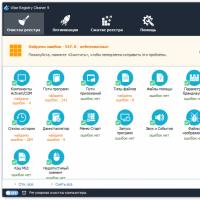 Детальна інструкція з чищення реєстру Програма для ручного чищення регістру
Детальна інструкція з чищення реєстру Програма для ручного чищення регістру Які програми існують для
Які програми існують для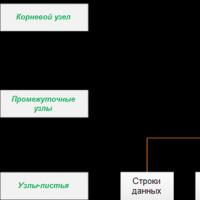 Ms sql коефіцієнт що таке покриваючий індекс
Ms sql коефіцієнт що таке покриваючий індекс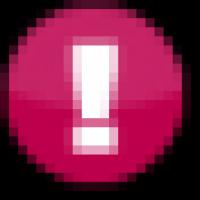 Акумулятор ДБЖ: відновлення, час роботи
Акумулятор ДБЖ: відновлення, час роботи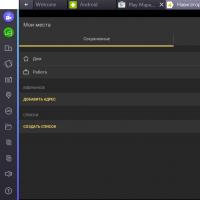 Програми для gps навігації windows 7
Програми для gps навігації windows 7 Новини Hardware цікавості зі світу хай-тек Герої науки та техніки
Новини Hardware цікавості зі світу хай-тек Герої науки та техніки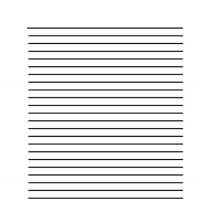 Як розлинути сторінку у Ворді?
Як розлинути сторінку у Ворді?